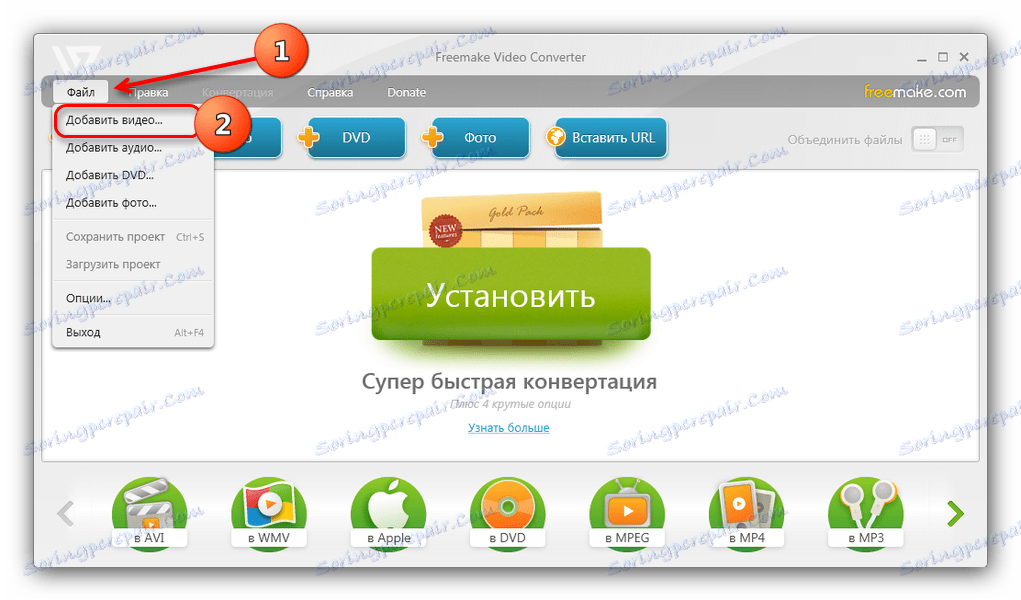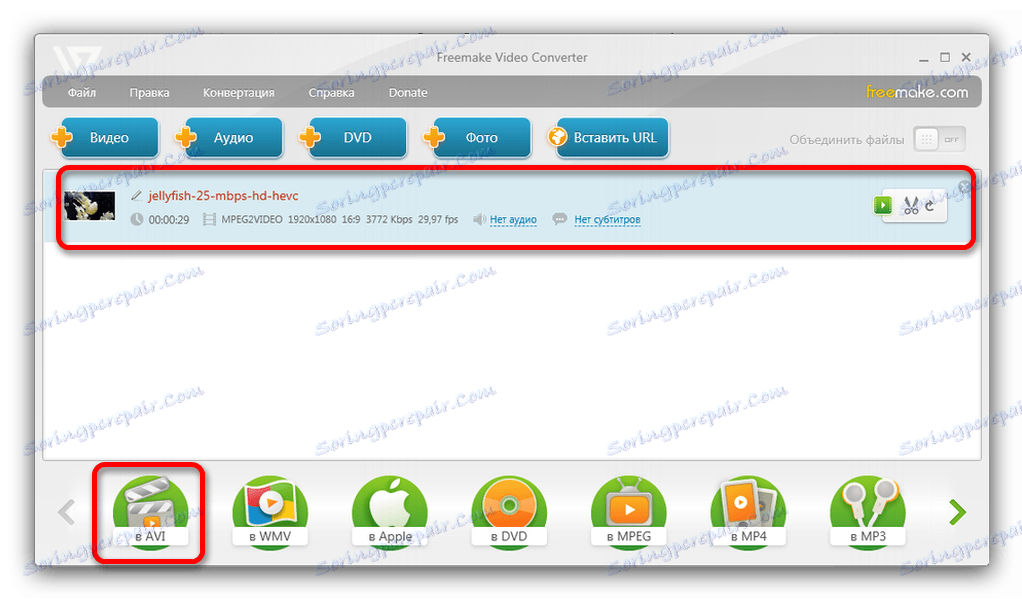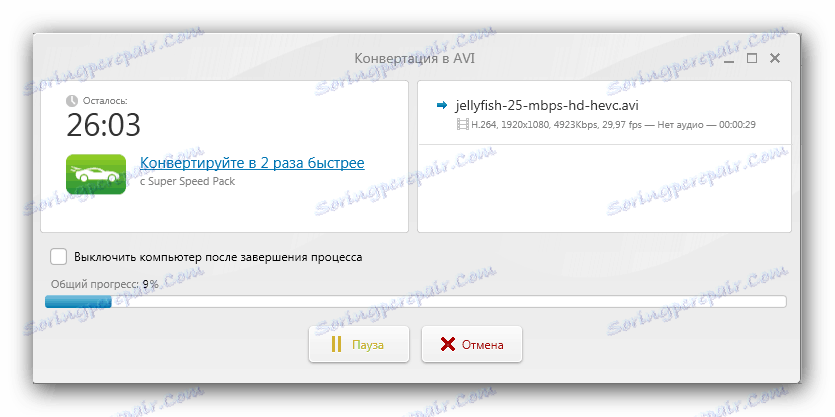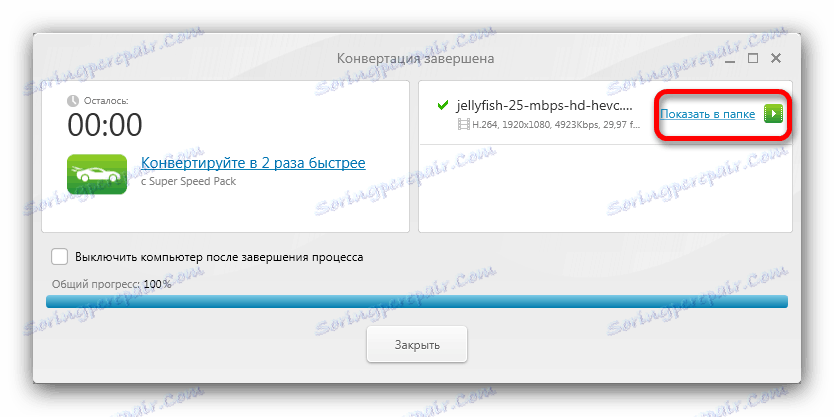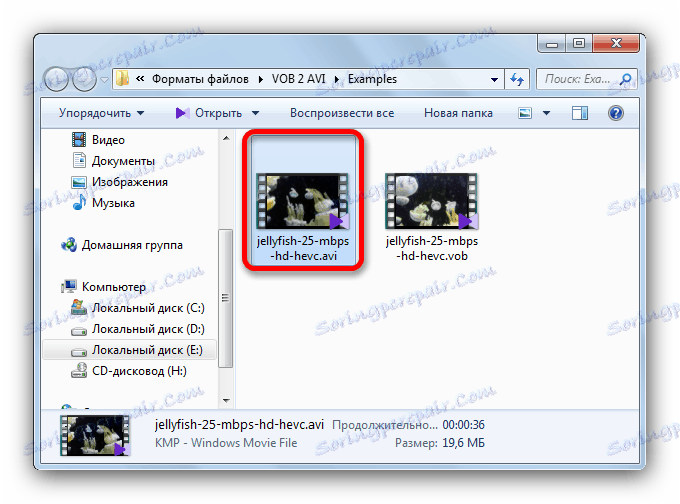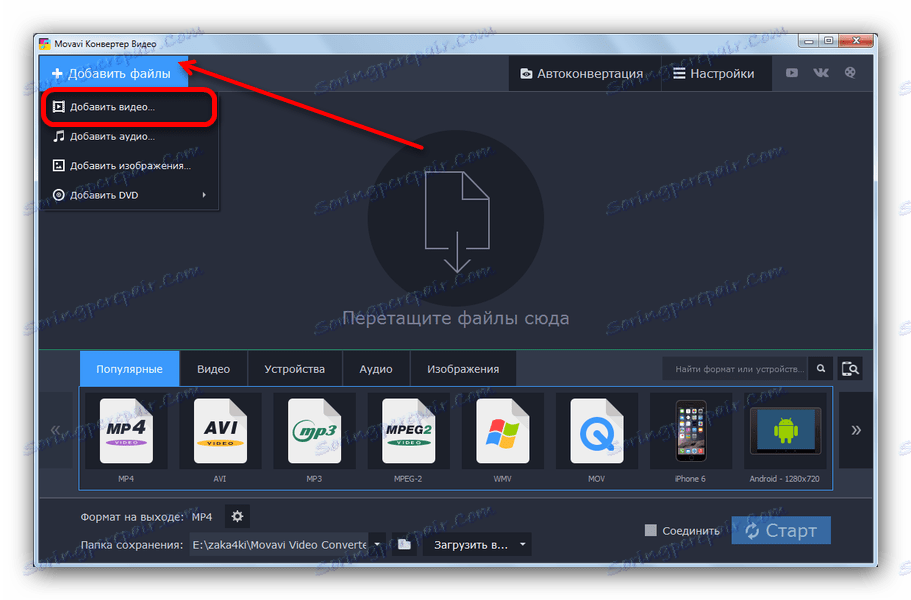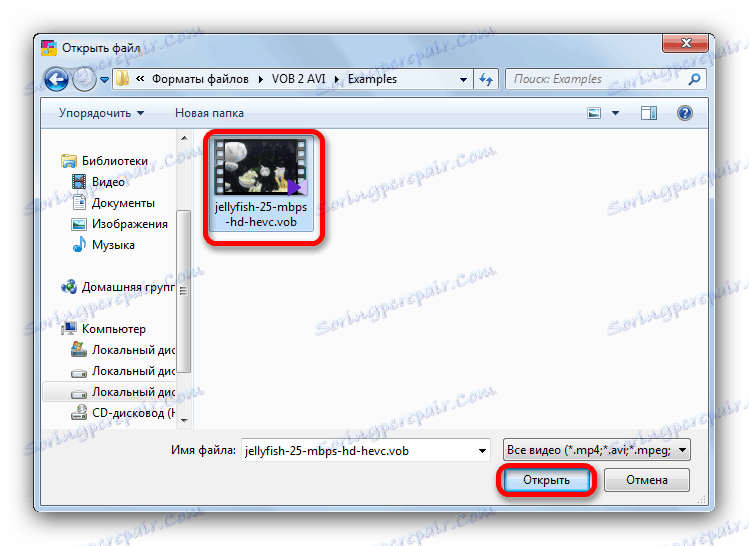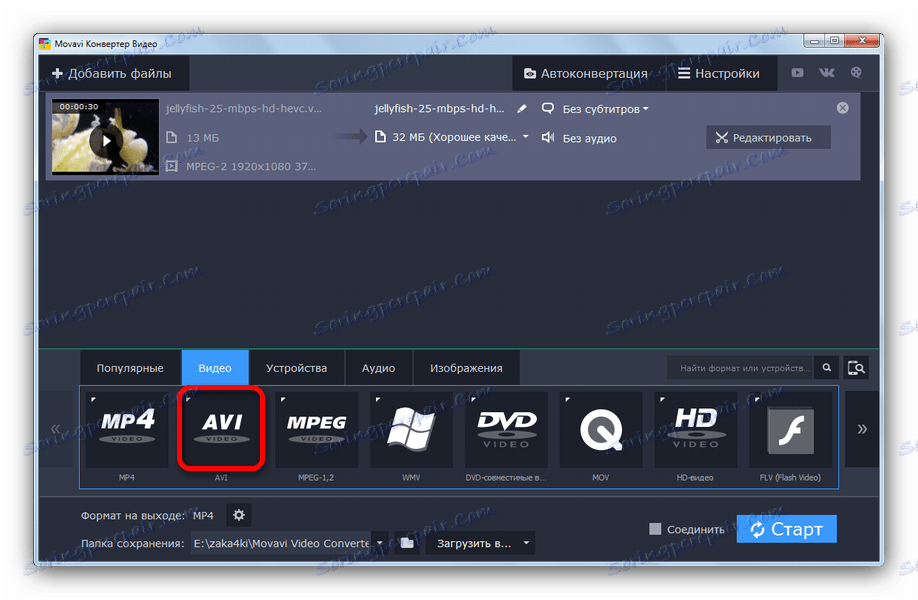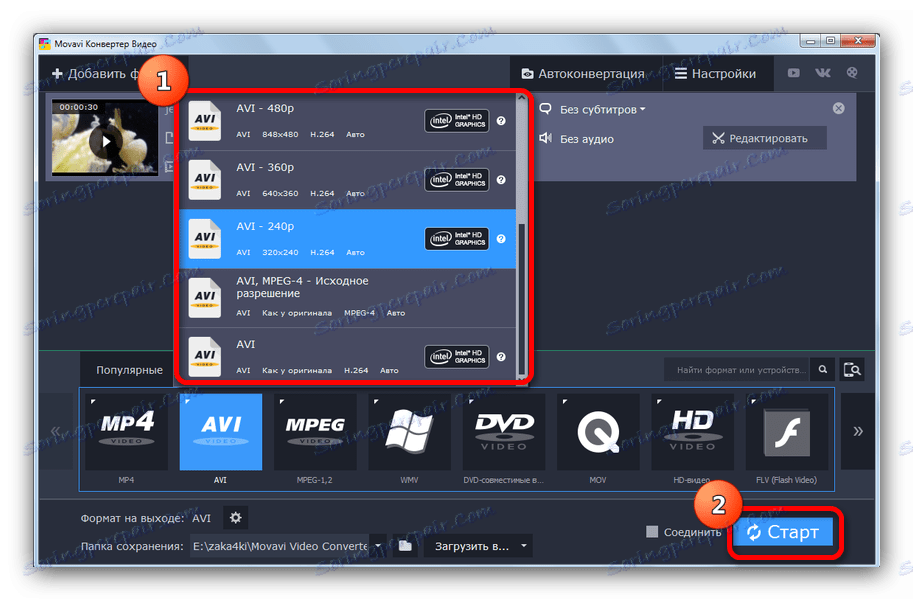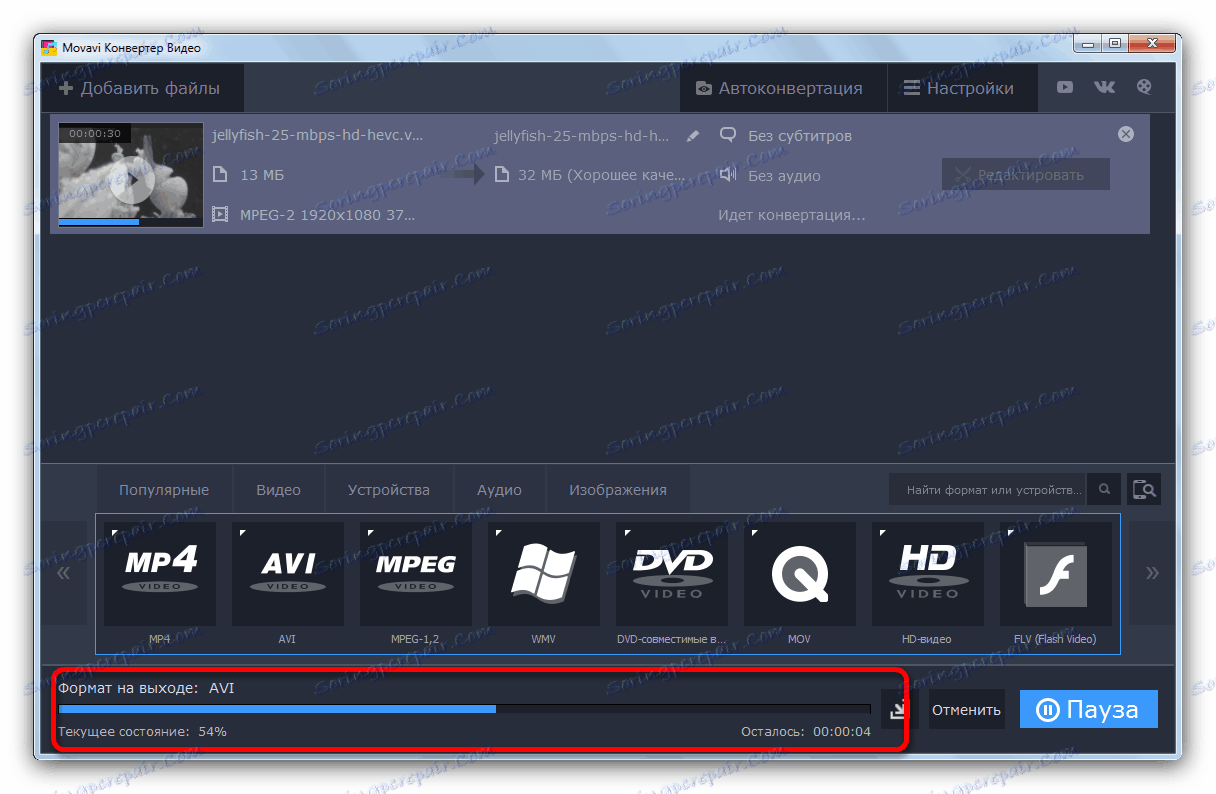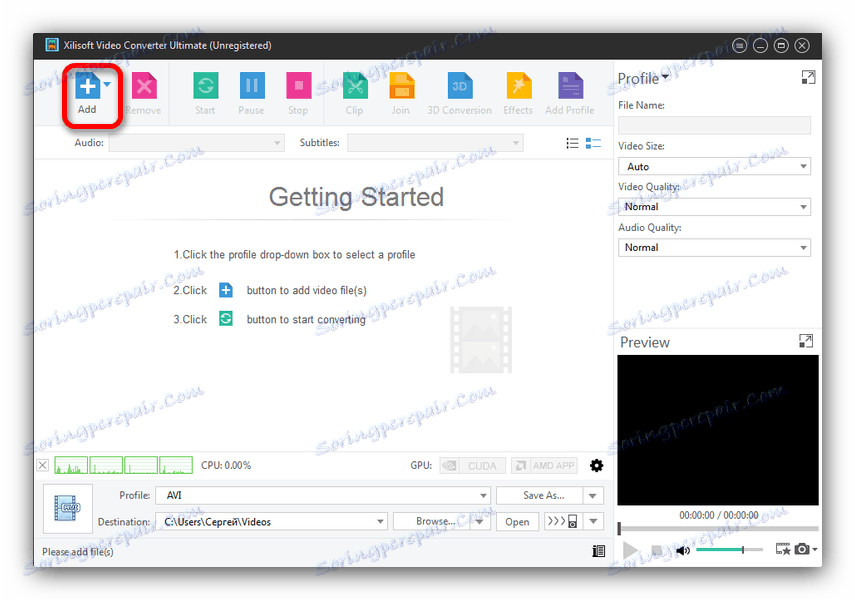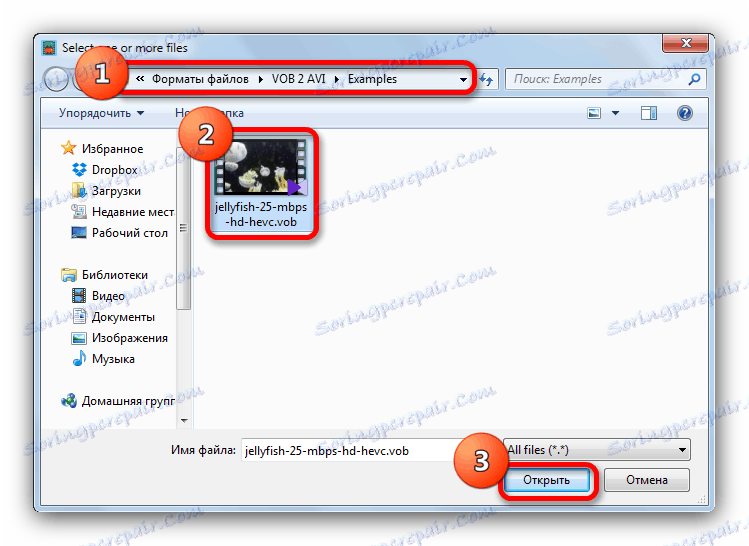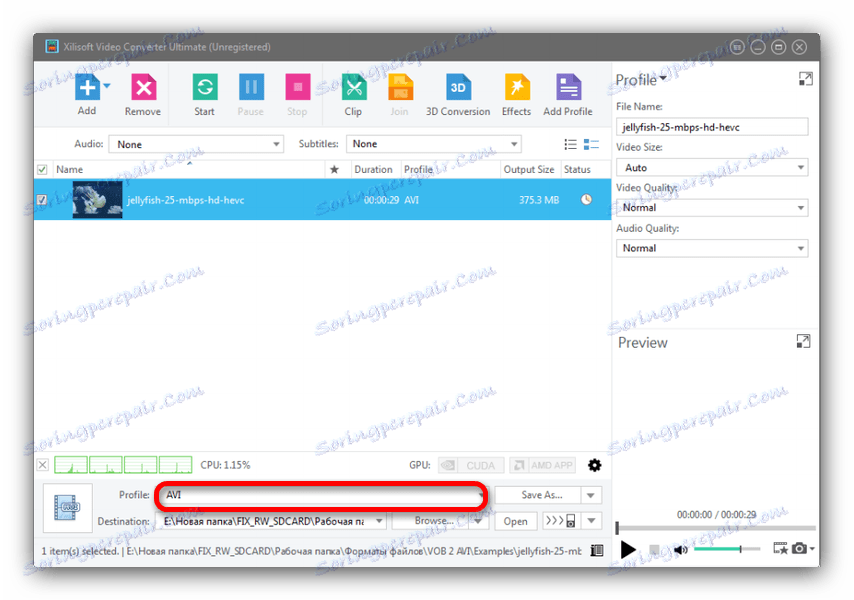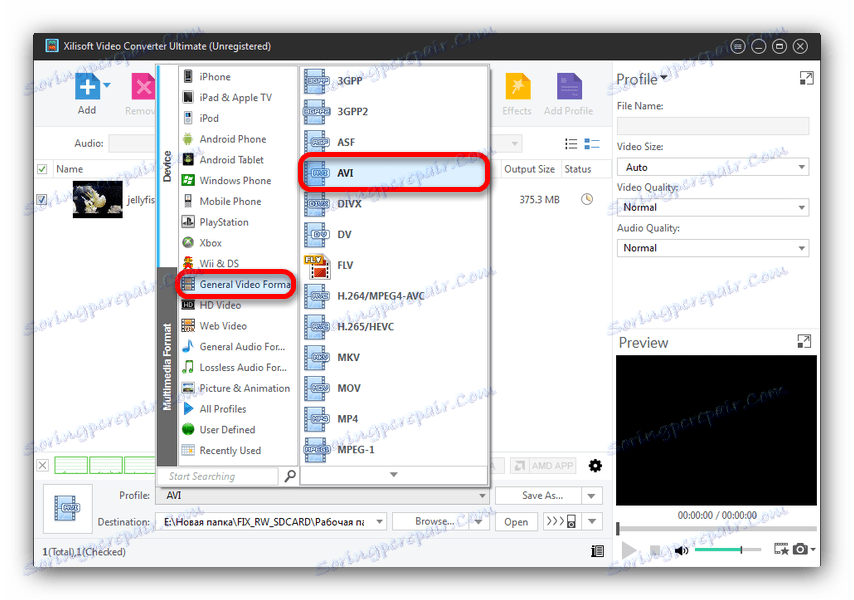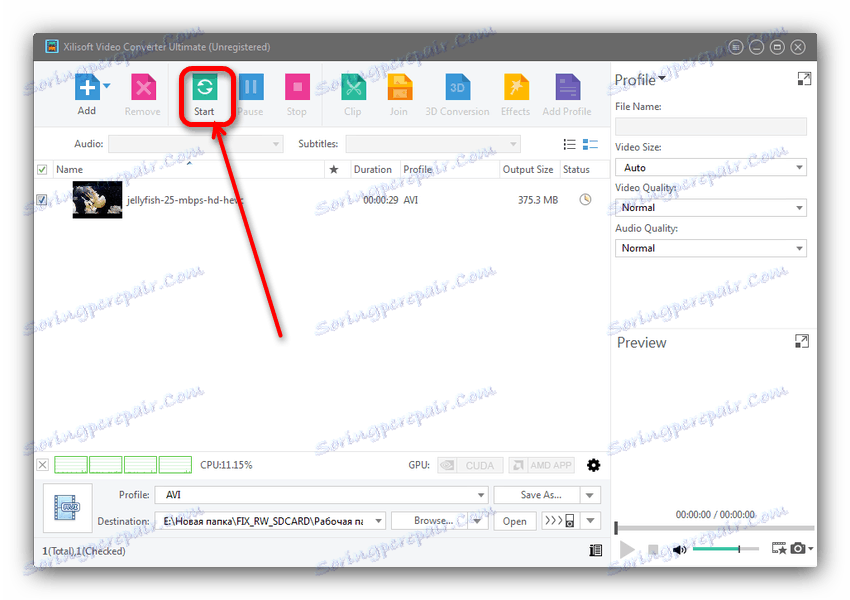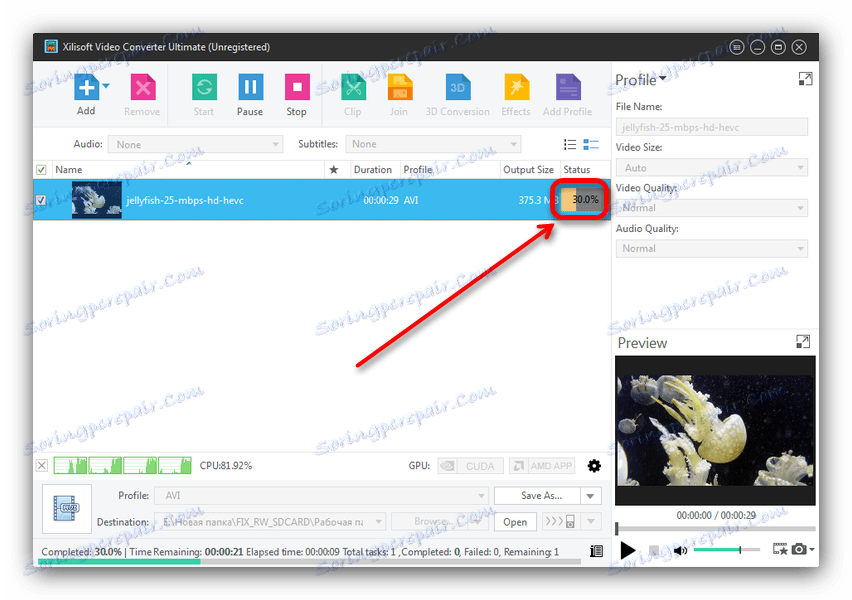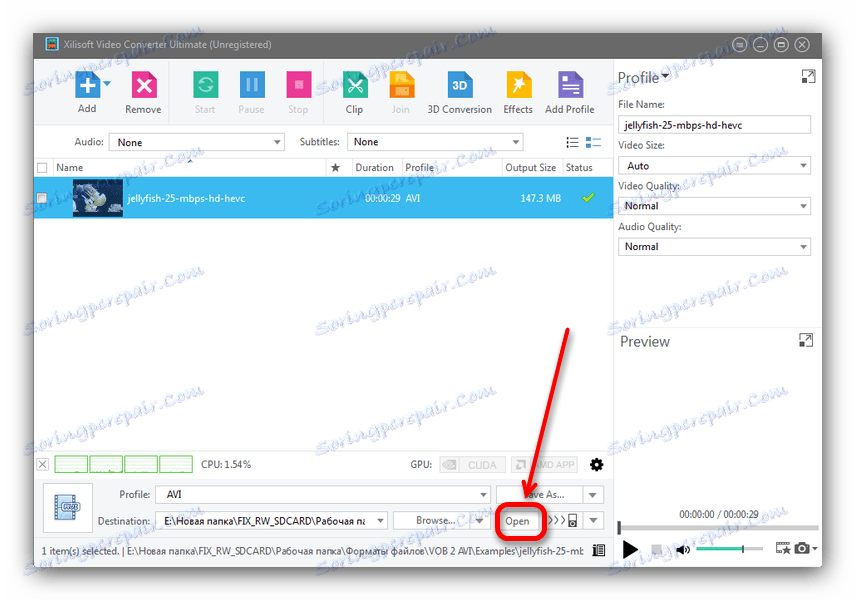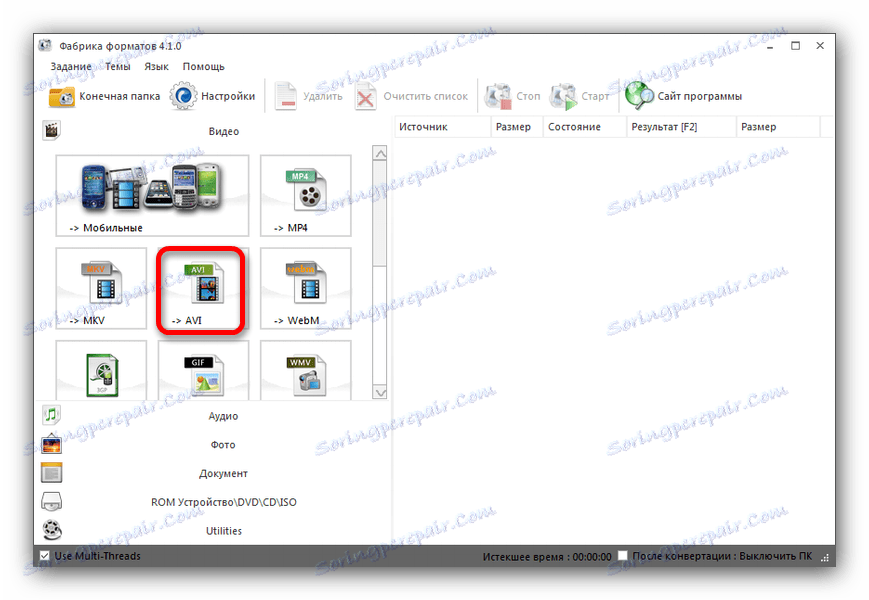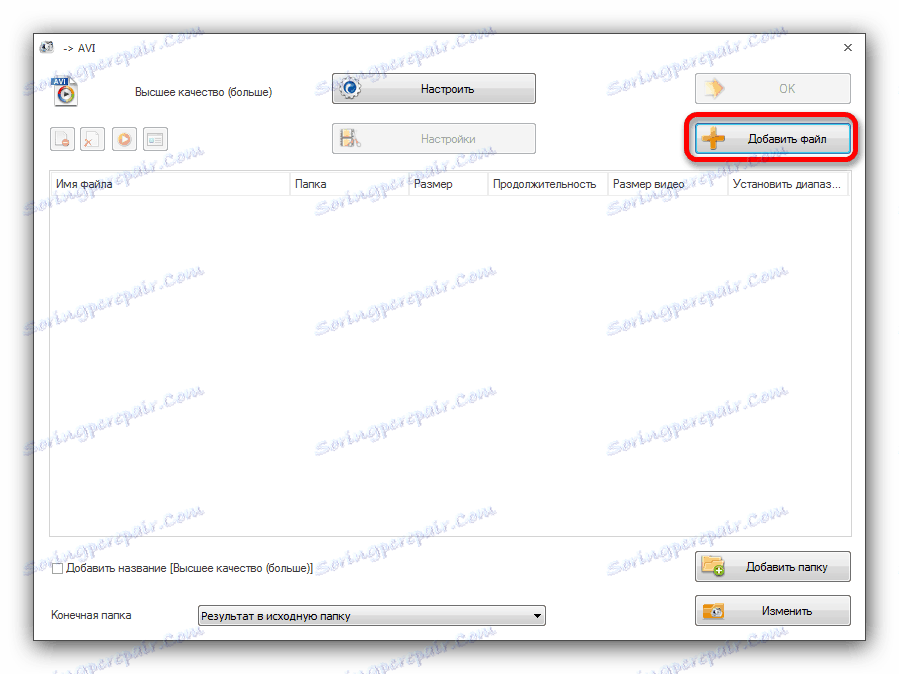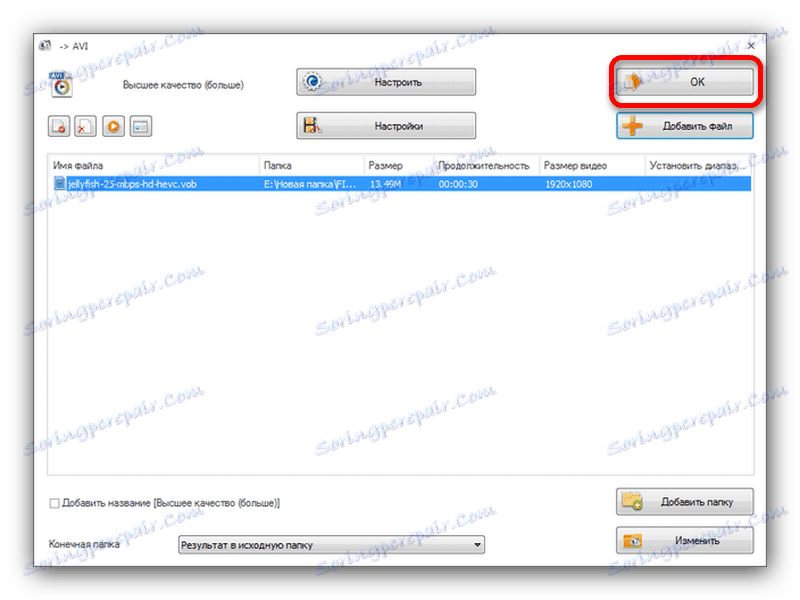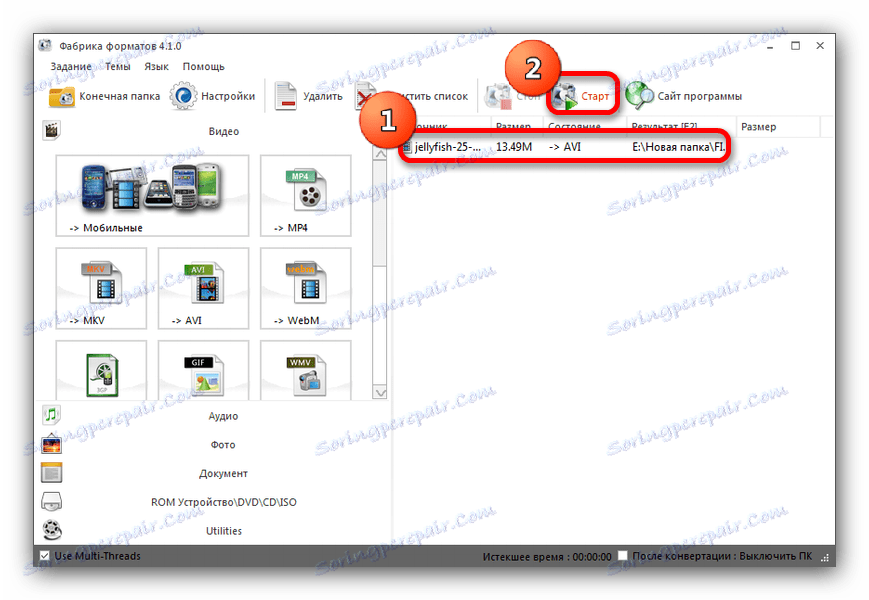Претворити ВОБ у АВИ
Формат ВОБ се користи у видео записима који су кодирани за рад на ДВД уређајима. Отвори датотеке са овим форматом могу бити и мултимедијални плејери на рачунару, али не сви. А шта ако желите гледати свој омиљени филм, на пример, на паметном телефону? За удобност, филм или филм у ВОБ формату може се претворити у много честичнији АВИ.
Садржај
Претворити ВОБ у АВИ
Да бисте направили АВИ из записа са ВОБ екстензијом, потребно је користити посебне програме за претварање софтвера. Ми ћемо их сматрати најпопуларнијим.
Прочитајте такође: Претворити ВМВ у АВИ
Метод 1: Фреемаке Видео Цонвертер
Фреемаке Видео Цонвертер - популаран и прилично једноставан за руковање. Дистрибуирани моделом схареваре-а.
- Отворите програм, а затим користите мени "Филе" , где изаберете "Адд видео ..." .
![Додајте конвертибилан видео у Фреемаке Видео Цонвертер]()
- У отвореном "Истраживачу", пређите на мапу која садржи филм, спреман за конверзију. Означите га и отворите кликом на одговарајуће дугме.
![Додавање видео снимка кроз истраживач Фреемаке Видео Цонвертер]()
- Када се видео датотека учита у програм, изаберите је кликом на миш, а затим кликните на дугме "у АВИ" и кликните на њега.
![Припремите видео за конверзију помоћу Фреемаке Видео Цонвертера]()
- Отвориће се прозор Цонверсион Оптионс. Топ падајући мени - одаберите квалитет профила. У средини, одаберите фасциклу у којој ће се учитати резултат конверзије (назив фајла такође може бити промењен). Промените ове параметре или их оставите као што је, а затим кликните на дугме "Претвори" .
![Изаберите опције и почните да конвертујете у Фреемаке Видео Цонвертер]()
- Датотека ће бити конвертована. Напредак ће бити приказан као посебан прозор, у којем такође можете погледати својства поставки и датотека.
![Процес конверзије прозора у Фреемаке Видео Цонвертер]()
- Када завршите, можете да видите завршени резултат кликом на ставку "Погледај у фасциклу" која се налази на десној страни прозора прогреса.
![Покажите резултат рада у фасцикли у Фреемаке Видео Цонвертеру]()
Конвертована датотека у АВИ формату ће се појавити у претходно изабраном директоријуму.![Фолдер са већ конвертованим датотекама Фреемаке Видео Цонвертер]()
Фрее Видео Цонвертер је без сумње згодан и интуитиван, али модел дистрибуције фреемијума, као и низ ограничења у бесплатној верзији, може покварити добар утисак.
Метод 2: Мовави Видео Цонвертер
Мовави Видео Цонвертер - Још један представник софтвера за конверзију видео конверзије. За разлику од претходног решења, он се плаћа, али има додатне функционалности (на пример, видео уређивач).
- Отворите програм. Кликните на дугме "Додај датотеке" и изаберите "Додај видео ..." .
![Додајте видео за конвертовање у Мовави Видео Цонвертер]()
- Преко интерфејса претраживача датотека, пређите на циљни директоријум и изаберите жељени видео.
![Изаберите датотеку преко Екплорер-а у Мовави Видео Цонвертер]()
- Након што се клип појављује у радном прозору, идите на картицу "Видео" и кликните на "АВИ" .
![Изаберите формат претворбе у Мовави Видео Цонвертер]()
У искачућем менију изаберите одговарајући квалитет, а затим кликните на дугме "Старт" .![Одредите квалитет и резолуцију конвертованог снимања у Мовави Видео Цонвертер]()
- Процес конверзије почиње. Напредак ће бити приказан доле у облику траке.
![Напредак процеса конверзије у Мовави Видео Цонвертер]()
- Када се посао заврши, прозор са фасциклу која садржи претворену видео датотеку аутоматски ће се отворити.
![Фолдер са спремљеним Мовави Видео Цонвертер]()
За све његове предности, Мовави Видео Цонвертер има неколико недостатака: пробна верзија се дистрибуира са пакетом апликација од Иандек-а, па будите пажљиви приликом инсталације. Да, а пробни период од 7 дана изгледа неспретно.
Метод 3: Ксилисофт Видео Цонвертер
Ксилисофт Видео Цонвертер је један од најфункционалнијих програма за претварање видео датотека. Нажалост, у интерфејсу нема руског језика.
- Покрените апликацију. На траци са алаткама, налази се на врху, кликните на дугме "Додај" .
![Како додати датотеке у Ксилисофт Видео Цонвертер]()
- Кроз "Екплорер" дођите до директоријума са клипом и додајте га програму кликом на "Отвори" .
![Избор датотека кроз Екплорер у Ксилисофт Видео Цонвертер]()
- Када се видео учита, пређите у поп-уп мени "Профил" .
![Конфигурирајте профил конверзије у Ксилисофт Видео Цонвертер]()
У њему урадите следеће: изаберите "Опште видео формате" , а затим "АВИ" .![Одредите формат конвертовања као АВИ у Ксилисофт Видео Цонвертер]()
- Након што извршите ове манипулације, пронађите дугме "Старт" у горњем панелу и кликните на њега да започнете процес конверзије.
![Започните процес конверзије у Ксилисофт Видео Цонвертер]()
- Напредак ће се приказати поред изабраних клипова у главном прозору програма, а такође и на самом дну прозора.
![Приказивање напретка претварање као АВИ у Ксилисофт Видео Цонвертер]()
Конверзија претварача ће бити сигнализирана звучним сигналом. Погледајте претворену датотеку кликом на дугме "Отвори" поред избора одредишта.![Отворите локацију готовог фајла у Ксилисофт Видео Цонвертер]()
Програм има два недостатка. Прва је ограничење пробне верзије: могу се конвертовати само снимци у трајању од највише 3 минута. Други је чудан алгоритам трансформације: од обујмице запремине од 19 Мб, програм је направио снимак у 147 Мб. Имајте на уму ове нијансе.
Метод 4: Фабрички формат
Изузетно обичан универзални претварач фајлова Формат Фацтори Такође може помоћи у претварању ВОБ у АВИ.
- Покрените фабрику формата и притисните дугме "-> АВИ" у левом делу радног прозора.
![Изаберите формат за претварање АВИ у Формат Фацтори]()
- У интерфејсу додати датотеке кликните на дугме "Додај датотеку" .
![Прозор за додавање датотека у Формат Фацтори]()
- Када се "Екплорер" отвори, пређите у фасциклу са ВОБ датотеком, кликните на њега и кликните на "Отвори" .
![Додајте датотеку помоћу Екплорер-а у Формат Фацтори]()
Враћајући се у менаџер датотека, кликните на "ОК" .![Завршите рад са прозору додавања датотека Формат Фацтори]()
- У радном простору прозора Формат Фацтори изаберите преузету видео датотеку и користите дугме "Старт" .
![Започните процес конверзије у Формат Фацтори]()
- По завршетку рада, програм ће вас обавестити звучним сигналом, а у претходно одабраној фасцикли појавит ће се конвертовани видео.
![Приказ резултата у Екплорер-у након Формат Фацтори-а]()
Фабрика формата је добра за све - бесплатна је, са руском локализацијом и паметном. Можда га можемо препоручити као најбоље решење свих описаних.
Довољне су варијанте за претварање видео записа из ВОБ-а у АВИ. Сваки од њих је добар на свој начин, и можете одабрати најповољније за себе. Онлине услуге такође може да се носи са овим задатком, али запремина ових или других видео датотека може бити већа од неколико гигабајта - тако да коришћење онлине претварача захтева високу брзину везе и пуно стрпљења.